Как откатить обновление miui. Как откатить обновление на Xiaomi. Установка прошлой версии MIUI
MIUI имеет репутацию надёжной и удобной операционной системы. К сожалению, не все обновления одинаково полезны. Случается, что «по воздуху» поступает новая версия прошивки, а после установки начинаются неприятности. Батарея садится быстрее, появляются необъяснимые лаги и сбои в работе. В таком случае есть два варианта: терпеть и ждать фикс или вернуться к предыдущей версии прошивки. Рассмотрим в деталях, как откатить обновление на Xiaomi.
Зачем может пригодиться возможность отменить обновление:
- Если начали постоянно появляться сообщения типа ANR «Приложение не отвечает».
- Смартфон перестал загружаться после неудачного обновления.
- Модуль Wi-Fi не ловит сигнал или не подключается к сетям.
- «Приложение Камера было остановлено» – невозможность делать снимки, надо каждый раз перезагружать.
- Батарея садится значительно быстрее прежнего.
- Начали появляться запросы пароля от Mi Account и требования отправить СМС на сервер Xiaomi.
Сюда же относятся любые проблемы в работе устройства, если прослеживается чёткая связь между изменением версии ОС и их появлением.
Пошаговая инструкция
Первый этап - подготовка:
В рекавери можно попасть двумя способами:
- «Настройки» - «О телефоне» - «Обновление системы» - Три точки в верхнем правом углу - «Перезагрузить в режим Recovery».
- Выключаем аппарат, затем зажимаем одновременно клавиши Громкость + и Power. Нажать и удерживать их нужно около 10 секунд, пока не появится эмблема Mi, а затем и меню рекавери. Оно содержит три опции: Reboot, Wipe Data и Connect with Mi Assistant. Выбираем второй вариант.
Где найти предыдущую версию
Теперь нужно найти и загрузить старую прошивку, которой планируем заменить неудачную новую версию. Источником файлов может послужить официальный сайт miui.com.

На странице нужно выбрать модель устройства. Представлены только относительно новые гаджеты. На следующей странице нажимаем Older Versions в разделе «Стабильные». Загружаем первую из представленных на вкладке прошивок. Старые версии предоставляются компанией Сяоми не для всех устройств. Объём пакета достигает 1,5 Гб.
Другой вариант - скачать файлы ОС из неофициального источника. На форумах энтузиасты выкладывают разные версии MIUI для смартфонов, в том числе старых. Начать поиски лучше с 4PDA.ru
Если вы нашли и загрузили архив с файлами ОС, подготовили смартфон, то осталось сделать следующие действия для отката:

Как отключить обновления
Если автозагрузка остается включённой, через какое-то время телефон обновится снова. Это может происходить без ведома пользователя. Сразу после, а ещё лучше до отката следует функцию отключить. Когда появится более стабильная версия, доступная для OTA, приложение Updater можно включить обратно.
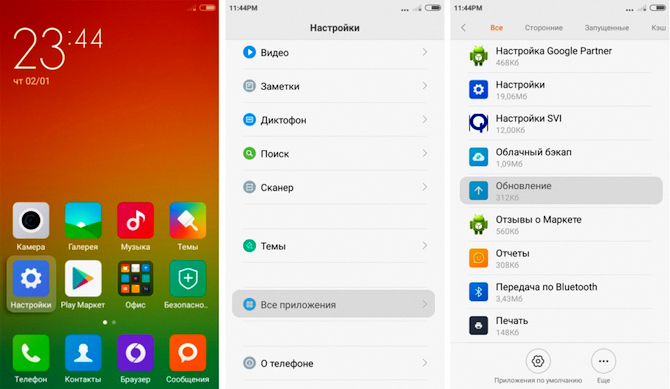
Откатить обновление на Xiaomi по силам даже неопытному пользователю. Если что-то пошло не так - загружайте заблаговременно сделанный бэкап через вкладку «Резервирование» в Mi Cloud. К счастью, MIUI весьма стабильна, так что пользователям редко приходится откатывать систему. Исключение составляют любители тестовых веток и разработчики.
Получили долгожданное обновление, но внезапно замечаете, что смартфон стал работать гораздо хуже? Перестали функционировать необходимые опции? Много глюков и торможений? Это довольно распространенная ситуация, а особенно с бета-версиями , и единственный выход – вернуться к прошлой сборке . Поэтому сегодня мы выясним, как откатить прошивку на Xiaomi быстро и безопасно.
Шаг 1: Подготовительные процедуры
Если вы решили самостоятельно откатить прошивку MIUI, этап подготовительных процедур ни в коем случае нельзя пропускать. Для начала разберемся,какие именно операции придется делать для перепрошивки.
На самом деле, ничего сложного и особенного нет. Нам требуется вернуть телефон в исходное состояние , удалив на нем все следы новой версии, а после установить старую прошивку стандартным способом. Есть три варианта: через «Три точки», и .
Первым делом заряжаем мобильное устройство. Оптимальное количество заряда – 70-90%, иначе девайс может резко отключиться в процессе обновления, что часто чревато окирпичиванием.
Существует два варианта для перехода в режим утилиты. Первый самый простой: заходим в «Настройки» и ищем пункт «Обновление системы» . В верхнем углу должны находиться три точки, предполагающие вход в рекавери.
Если же надпись «Перезагрузка в режиме Recovery» отсутствует, пробуем другой способ. Выключаем мобильное устройство, ждем около минуты для прекращения всех процессов и зажимаем клавишу питания и увеличения громкости .
Должна появиться соответствующая надпись на экране и различные функции, представленные в форме плитки. Ищем опцию «Wipe Data» , поскольку она в считанные минуты полностью очистит мобильное устройство, тем самым подготовив его к установке прошлой версии MIUI.
Напоследок перезагружаем девайс и приступаем к последующим пунктам.
Шаг 5: Поиск правильной версии для установки предыдущей MIUI
Следует понимать, что откат представляет собой просто перепрошивку , для которой используется более старая версия. Соответственно, необходимо найти и загрузить эту версию. Здесь все предельно просто: посещаем официальный сайт MIUI, находим свое устройство и скачиваем файл.
En.miui.com/download.html
Будьте внимательны! Подойдет только прошивка, предназначенная исключительно для вашей модели. Например, владельцу смартфона Redmi 4X категорически нельзя скачивать версию, разработанную для Xiaomi Redmi Note 4X.

Конечно, есть версии прошивок, предназначенные сразу для нескольких устройств, но чаще всего они устанавливаются с большим трудом, и только с помощью специальных программ.
Как только файл прошивки скачается, обязательно переименовываем его в «update.zip ». Разрешение именно самого архива не трогаем. Далее вновь прибегаем к использованию USB-кабеля и перебрасываем оболочку в память смартфона.
Шаг 6: Откат обновления на Xiaomi без root-прав
На самом деле, практически все манипуляции с прошивками не требуют , а вот – обязательное условие , только если вы не используете технологию «Три точки».
Функция OTA – прекрасный вариант для новичков и пользователей, неуверенных в своих технических знаниях. Но вот срабатывает он далеко не всегда. Что же, давайте пробовать.
Откат через «Три точки» (не 100% вариант)
Опять же не обойтись без «Настроек» . Посещаем раздел «О телефоне» – «Обновление системы» . На главном экране видим данные о текущей прошивке, например, MIUI 9, которую требуется откатить до версии 8.
Вызываем дополнительное меню с помощью троеточия, где кликаем «Выбрать файл прошивки» . Теперь, используя встроенный системный проводник, указываем путь к раннее скачанному архиву.
Система запрашивает разрешение на перезагрузку, соглашаемся.
И здесь может возникнуть нерешаемая проблема в виде надписи «Невозможно обновиться на предыдущую версию». Она появляется потому, что официальное обновление представляет собой именно переход на более новую сборку, а не наоборот. Если же подобная неприятность возникла, пользуемся другими вариантами.
Возврат на старую Stable прошивку с помощью Developer версии
Если у вас нет прав суперпользователя, стоит попробовать еще этот вариант! Если у вас стабильная версия, то делаем следующее (если стоит еженедельная, то наоборот):
- Скачиваем Developer прошивку (смотрим по истории обновлений).
- Устанавливаем ее через меню обновления.
- Проводим начальные настройки и подключаем Wi-Fi.
- Скачиваем нужную Stable версию .
- Ставим ее через меню обновления.
- Если прокатило — радуемся, если нет — идем к следующему варианту.
Откат через Fastboot и Recovery (практически 100% вариант)
О данных процедурах мы уже писали. Вы можете ознакомиться с подробными инструкциями, представленными в отдельных статьях. Но заранее скажем, что необходимо установить программу , иметь доступ к компьютеру и разблокированный загрузчик.
Поскольку эти два метода считаются полуофициальными, шанс успешно откатиться достаточно велик.
Помните, что все манипуляции вы проводите на свой страх и риск, и в случае неправильной установки, администрация сайта никакой ответственности не несет.
Как правильно откатится с MIUI 10 на MIUI 9
Reboot to system. Это, собственно, и все действия с recovery.
Как видим, откатить прошивку на телефонах Сяоми возможно даже без использования рут-прав. Разработано достаточно большое количество методов, и вы точно подберете самый оптимальный для себя.
Поскольку эти манипуляции не очень простые, у вас могут возникнуть неполадки и вопросы. Если это так – пишите нам, предварительно проблемы. Всегда поможем!
Не так давно компания Xiaomi приступила к развертыванию прошивки MIUI 9.5 для фирменных мобильных устройств. Это действий будет происходить в несколько волн, в каждую из которых доступ к новой сборке операционной системы получат владельцы определенных моделей телефонов. На днях случился релиз новейшего ПО в состоянии финальной стабильной сборки для первых мобильных устройств, однако их владельцы сразу же столкнулись с проблемами.
Когда каждый владелец смартфона Xiaomi, в том числе флагманских моделей Mi MIX 2 и Mi 6, сталкивался с проблемами после установки MIUI 9.5, он считал, что виной всему какое-то установленное стороннее ПО на мобильное устройство, как это часто бывает. Одному из пользователей настолько надоели проблемы в работе телефона, что он решил сначала сбросить его к заводским настройкам, а затем, когда это не помогло, полностью перепрошить его.
Тем не менее, и это не дало совершенно никаких результатов, поэтому он создал тему на форуме Xiaomi, в которой затем начали отписываться все остальные. Как оказалось, прошивка MIUI 9.5 нарушает работу абсолютно всех смартфонов Xiaomi. Китайская корпорация уже признала наличие ряда проблем и рассказала о том, как можно все их решить, потому как возникают они из-за одного единственного раздражающего фактора.
Владельцы смартфонов, которые были обновлены до MIUI 9.5, жалуются на большие проблемы с отображением уведомлений и сообщений в WeChat, а также, некоторые, на быструю разрядку аккумуляторной батареи и сильный нагрев мобильного устройства. Сотрудники Xiaomi проблему подтвердили и пообещали решить ее в ближайшие время, а пока что единственным способом избавиться от нее является временное отключение двух сервисов-служб: Google Framework и Google Mobile Services.
Владельцам телефонов на базе MIUI 9.5 для китайского региона нужно полностью удалить все содержимое двух этих пакетов, включая Gmail, YouTube, Google Play и прочие сервисы. Проблема заключается в конфликте прошивки с сервисами американской корпорации Google, которые встроены в операционную систему Android. Именно поэтому некоторые телефоны очень сильно нагреваются, потому как оба ПО, по сути, перезаписывают данные друг после друга. Это продолжается бесконечно, пока работает мобильное устройство.
Также некоторые пользователи, которые установили MIUI 9.5 на свои смартфоны, жалуются на проблемы в работе будильника. Он может просто не сработать в любой момент, словно его нет. Происходит это, по словам Xiaomi, из-за неправильной работы сервисов Google Framework и Google Mobile Services, однако виновата в этом китайская корпорация, что она уже признала. Релиз исправленной сборки новой прошивки ожидается в ближайшие несколько дней, потому как Xiaomi не любит тянуть время в таких ситуациях.
Ранее стали известны конкретные смартфоны и сроки, когда они MIUI 9.5.
Не упустите свой шанс! До 2 июня включительно у всех желающих есть уникальная возможность Xiaomi Redmi AirDots, потратив на это всего 2 минуты своего личного времени.
Присоединяйтесь к нам в
Каким бы смартфоном вы не пользовались, со временем он начинает тормозить, глючить, не запускает определенные программы и приложения, автоматически закрывает процессы и так далее. И в этом случае пользователь прибегает к функции сброса до заводских настроек. В принципе, это правильно.
Если на обычных Android смартфонах мы знаем, как это осуществить, то с телефонами Xiaomi возникают некоторые трудности из-за спецификации модифицированной операционной системы. Что ж, расскажем про все нюансы и способы возврата заводских настроек на моделях Xiaomi.
Зачастую пользователи, которые мало разбираются в тонкостях мобильных операционных систем, бездумно выполняют пошаговые действия, описанные в статьях, игнорируя рекомендации! Важно знать, что все ваши данные будут полностью удалены, в том числе и учетная запись, пароль от нее, все приложения, любимые фотографии, данные из социальных сетей и все остальное.
Перед тем, как сбрасывать настройки до заводских, обязательно сделайте копию всей информации, чтобы потом быстро восстановить ее на любом смартфоне на той же операционной системе или по отдельности скопируйте информацию на компьютер, SD-накопитель, съемный накопитель. Например, фотографии можно загрузить в облачный сервис, контакты привязать к своей учетной записи или сделать бекап, данные от игр сохранить в игровом центре Google, видео скинуть на компьютер или залить на YouTube, облачные сервисы. В общем, вариантов много, и не нужно игнорировать их.
Вариант №1: Через «Меню устройства»
В аппаратах Xiaomi есть отдельный раздел в меню настроек, чтобы пользователь самостоятельно смог удалить всю информацию.
- Для этого нужно зайти во вкладку «Настройки» своего аппарата и выбрать там пункт, который называется «Восстановление и сброс» .
- Далее найдите пункт «Сброс настроек» и подтвердите операцию.
- В течении нескольких минут все данные, включая фотографии, учетные записи, загруженные приложения, музыка, видео и прочая информация будут полностью удалены. Телефон перезагрузится и уже после перезапуска вы получите «чистый» смартфон, как будто только что приобрели его в магазине.
Рассматриваемый способ подходит пользователям, у которых имеется физический доступ к своему смартфону и он при этом работает корректно, не завис, не имеет трещин на сенсорном экране, которые бы препятствовали нажатию пунктов меню.
Важно знать! Если у вас установлен пароль или графический ключ при включении и пробуждении телефона, то он потребуется и при сбросе настроек. Это специальная система защита, которая не позволит сторонним пользователям удалить важные данные через сброс настроек.
Вариант №2: Через удаленный доступ
Допустим, что у вас нет возможности зайти в меню смартфона или у него на входе установлен графический ключ, пароль. Или, быть может, он был украден и нужно срочно удалить информацию. В этом случае поможет удаленный доступ через сервис Google.
В Xiaomi, как и в других смартфонах на базе Android, учетные записи привязываются к сервису Google, который позволяет управлять некоторыми функциями на телефоне. Например, пользователь может отправить команду для включения звонка, чтобы услышать звонок телефона, включить блокировку, чтобы злоумышленники не смогли ничего сделать или очистить все данные из системы. Нас и интересует последний пункт.
- И так, нужно перейти на страничку удаленного доступа , авторизоваться на сайте под учетной записью, которая используется в вашем телефоне и нажать на вкладку «Очистить» .
- Как только ваш смартфон получит доступ к интернету, все данные с него будут автоматически удалены, причем злоумышленники даже не успеют опомниться. Но время окончания процедуры во многом зависит от объема информации.
Вариант №3: Через сервис Mi Cloud
Это полная альтернатива сервису от Google и Apple, где можно управлять своими устройствами.
Xiaomi же разработали собственный облачный сервис, позволяющий осуществлять различные операции с телефоном, в том числе и удалять все содержимое с него на расстоянии.
Внимание! Предполагается, что ранее была активирована опция «Найти мой телефон». Если она по умолчанию отключена, то воспользоваться таким способом не получится!
И так, вот что необходимо будет сделать:
- Зайдите на официальный сайт сервиса Mi Cloud по ссылке и укажите имя пользователя и пароль, авторизуйтесь под учетной записью;
- Перейдите в раздел «Устройств» , найдите свой мобильный телефон, отследите его на карте и нажмите кнопку «Форматировать устройство» ;
- Как только данные будут удалены, можно будет перезагрузить аппарат и наслаждаться комфортной и стабильной работой смартфона. Опять же, удаленное управление возможно только при подключении телефона к интернету!
Вариант №4: Сброс нажатием клавиш
Некоторые телефоны марки Xiaomi можно сбросить до заводских настроек через горячие клавиши и вызов отдельного меню.
- Для этого выключите телефон, извлеките из него SIM-карты, SD-карту и загрузите в режиме восстановления. Для его активации нужно сделать следующее: одновременно нажимайте кнопку питания и вместе с ней кнопку уменьшения громкости. Подержите несколько секунд, пока на экране не загорится логотип MIUI (модифицированная система Xiaomi). Отпустите клавиши.
- Система покажет список языков. Выбираете английский (помимо английского есть еще китайский или японский). Выбор языка подтверждаете кнопкой «Питания» . Если есть русский язык, то выбирайте его, но в основном на аппаратах данной линейки только иностранные языки;
- Далее в появившемся меню «Main Menu» находите пункт «Wipe and Reset» и нажимаете на него, управляя клавишами громкости (+ и -) для перемещения по пунктам;
- После нажатия нужно кликнуть по пункту «Wipe All Data» , опять же, подтвердив нажатие кнопкой «Питания» . Система запросит подтверждение на выполнение операции — еще раз подтверждаем;
- Ждем, пока операция будет выполнена. Смартфон перезагрузится и на экране появится уведомление с приветствием и дальнейшей настройкой. Данные удалены, можно снова пользоваться своим телефоном.
Внимание, в некоторых моделях Xiaomi при сбросе через Recovery имеется несколько типов очистки. Тот, что мы рассмотрели, подразумевает полную очистку телефона от пользовательских данных, но для некоторых случаев вам помогут и другие пункты меню, о которых мы кратко расскажем ниже:
- Wipe Cache — очистка кэшированных данных с файловой системы (в основном файлы приложений с кэшем, история браузеров и т.д.);
- Wipe user data — удаление только пользовательских данных. При этом остаются приложения, фотографии, отдельные настройки;
- Wipe SD Card — полное удаление информации с карты памяти. По сути, альтернатива стандартному форматированию.
Еще один важный момент! Эта инструкция может не помочь, если смартфон Xiaomi работает на базе процессора MTK, а также имеет заблокированный Bootloader. Для решения такой проблемы придется разблокировать загрузчик (Bootloader) при помощи специализированной программы и сервиса от разработчиков аппарата. Время, которое уйдет на ожидание решения, может варьироваться от 3 до 21 дней.
Вариант №5: Нестандартный метод
Допустим, что вы не помните своего пароля от учетной записи и не можете подключиться через удаленный доступ, не имеете возможности разблокировать телефон Xiaomi физически. В этом случае можно воспользоваться описанным ниже методом. Но учтите, что он довольно сложный, особенно для начинающих пользователей.
Cпособ подразумевает полную прошивку смартфона с обновлением до последней версии. Причем телефон должен быть уже с разблокированным Bootloader режимом.
Вот что вам необходимо будет сделать:
- С сайта загрузите и установите на своем компьютере программу MIUI ROM Flashing Tool;
- Зайдите на официальный сайт MIUI по ссылке и выберите в списке свою модель аппарата;
- Скачайте последнюю версию прошивки для этого устройства и сохраните на компьютере;
- Активируйте на телефоне режим FastBoot. Для этого необходимо выключить аппарат и нажать одновременно две клавиши – «Уменьшение громкости» и «Питание» (кнопка включения) ;
- Как только телефон загрузится в данном режиме, у вас на экране отобразится картинка с человечком MIUI и Андроидом;
- Теперь подключаете смартфон к компьютеру через USB-кабель, разархивируете архив с прошивкой и копируете путь к этому файлу из проводника;
- Откройте программу, в пункте Select вручную укажите путь к папке с прошивкой или просто вставьте путь, скопированный только что из проводника;
- Кликните по вкладке Refresh , после чего система автоматически распознает новое устройство;
- Внизу в программе обязательно поставьте галочку напротив пункта Clean all , и нажмите на вкладку Flash ;
- Система автоматически запустит процесс удаления старой прошивки и установки новой. Как только полоса прогресс бара станет зеленой и в правой части программы появится уведомление Success, можно извлекать устройство и пробовать его включить.
Важный совет! Этот способ используйте только в том случае, если все описанные выше вам не помогли. Учтите, что данные будут полностью удалены и если копию вы не сделаете, потом ничего не вернете. Перед загрузкой прошивки обязательно выбирайте точную копию своей модели, иначе версии операционных систем не будут совпадать и корректной работы Xiaomi вам никто не гарантирует.
Заключение
Как видите, способов сброса настроек много, несмотря на то, что на Xiaomi установлена отдельная версия операционной системы Android, которая по функционалу сильно отличается от других моделей и производителей.
Обязательно создавайте резервные копии, подключайте опцию «Найти телефон», привязывайте к облачным сервисам и запоминайте пароли, которые устанавливаете, иначе при подобных операциях будете испытывать многочисленные проблемы.
* Recommended to upload a 720*312 image as the cover image
Article Description
Информация о телефоне:Redmi Note 4 Qualcomm (Snapdragon) Global Version. История обновлений ОС MIUI / прошивки.Изначально была прошивка MIUI V8.5.4.0 Stable (Стабильная) ROM, Затем обновилась до MIUI V9.0.5.0,далее до MIUI V9.2.1.0 (Стабильная), и последнее обновление - MIUI V9.2.2.0. (что странно, т.к. V9.2.2.0. на официальном сайте нет сейчас, то ли убрали, то ли мобила с процессором MTK (хотя приложение AIDA64 подтверждала, что Qualcomm, Snapdragon), то ли какая-то левая версия от продавца пришла.)Андройд N - Андройд 7 (как увидеть буквенное обозначение версии андройда на телефоне в видео:)Удалось V9.2.2.0. откатить на V9.0.5.0.Также V9.2.1.0. откатить на V9.0.5.0.Попытки тем же способом откатить V9.0.5.0. на V9.0.3.0. и V8.5.8.0. увенчались провалом. Возможно, у кого-то способ сработает с версиями, на которые мне не удалось откатить ОС.Что было сделано.1. Сначала были проведены рекомендумые, "подготовительные" действия, что и вам советую сделать:1.1. Сохранить на компьютере / ноутбуке / флешке или ином носителе, в облаке, где вам удобно все нужные данные, хранящиеся в телефоне, т. к. всё будет удалено после данной манипуляции с прошивкой.1.2. Телефон должен быть заряжен полностью или почти полностью - не менее 70% заряд батареи.1.3. Сброс до заводских настроекТакже Сброс настроек до заводских рекомендован как способ отката к заводской версии ОС или предыдущей в некоторых статьях, на форумах, но в моём случае не помог. Только удалил все внесённые мной данные, приложения и сбросил установленные настройки телефона, встроенных приложений, но отката версии до заводской или хотя бы до предыдущей не произошло. По-прежнему была прошивка MIUI V9.2.2.0. Аналогично безрезультатным был также рекомендованный способ "Установка прошивки через "три точки". После нажатия на "Выбрать файла прошивки" установка не начиналась, появлялось сообщение "Ошибка проверки", извините, не разрешена установка более старой версии.1.4. Полная очистка всех данных в режиме Recovery.2 способа как войти в режим Recovery на устройстве в инструкции от Xiaomi.(шаг 3 в инструкции: http://ru.miui.com/a-233.html)Способ 1: Зайти в "Настройки", далее - "О телефоне", выбрать "Обновление системы", нажать на "…" (три точки) в правом верхнем углу экрана, выберать пункт "Перезагрузить в режим Recovery".Способ 2: Выключите телефон. Зажмите одновременно кнопку “Громкость+” и кнопку питания для входа в режим Recovery.Если меню выбирайте "Wipe Data" или "Wipe & Reset".2. ОС / Прошивка. Требуемая ОС MIUI 9.0.5 была скачена с официального (английской версии) сайта Xiaomi:http://en.miui.com/download-309.html#468Можете сказать с русской версии сайта Xiaomi:http://ru.miui.com/download-309.html#468Инструкция по скачиванию прошивки на официальном сайте Xiaomi в видео по ссылке: Скачать OC MIUI можете как на компьютер / ноутбук, так и на телефон, как удобней. Мне было удобней на телефон.3. Подключить телефон к компьютеру / ноутбуку с помощью кабеля USB.Через комп. / ноутбук находите скаченный файл прошивки в накопителе телефона и ОБЯЗАТЕЛЬНО ПЕРЕИМЕНОВЫВАЕТЕ КАК update. Расширение файла (zip) не менять. Переименованный файл ОС - update переместить во внутренний общий накопитель (Internal shared storage). Именно просто во внутренний общий накопитель, НЕ в папку (фото прикреплено). 4. Настройки для установки прошивки. Открыть "Настройки", далее- "Расширенные настройки", - "Для разработчиков", - активировать "Заводская разблокировка", - выбрать "Отладка по USB" (этот пункт можно упустить).5. Установка прошивки.Телефону будет нужен доступ в интернет.В меню "настройки", - выберете "о телефоне", - "обновление системы", - нажмите в правом верхнем углу на "...", так называемые "3 точки",- затем нажмите на "выбрать файл прошивки" и откройте через проводник. В проводнике откроется список папок и файлов, находящихся во внутреннем общем накопителе,- выберете переименованный ранее файл прошивки - "update" (файл отображён с расширением zip). Далее начинается установка. После установки вам заново предстоит настраивать телефон уже с желаемой версией ОС MIUI.Удачи. Примечание.На сайте Xiaomi есть инструкции как устанавливать прошивку (серая кнопка "Инструкции" рядом с зелёной кнопкой "Загрузить"). Часть рекомендаций была взята мной из неё, а часть изменена.Ознакомьтесь со способом установки прошивки через Recovery. Если указанный мной способ вам не поможет, возможно у вас получиться через Recovery. В моём телефоне нет пункта "Install update.zip to System", поэтому опробовать данный способ не удалось.http://ru.miui.com/download-309.html#468
Предыдущая статья: Как разделить жесткий диск на разделы Как разбить на разделы в биосе Следующая статья: Перезаправляемые картриджи для струйных принтеров CANON, EPSON, HP Цветной лазерный мфу с перезаправляемыми картриджами
